Apple Watchの文字盤をポケモン仕様にしてみました。
表示画面はこんな感じです
めっっちゃテンション上がりました。
設定は5分もかからなかったのでぜひお試しあれ。
Apple Watchの文字盤をポケモン仕様にする方法
- 【Clockology】をインストール
- 2つのファイルをダウンロード
- ダウンロードしたファイルを開く
- Apple Watchで【Clockology】を開く
手順はたったこれだけです。お手軽にポケモン仕様にできちゃいます。
ただこの設定方法は【Clockology】のアプリを開いている時にしか文字盤に表示されないので、あくまで一時的に楽しめるものとなってます。
1.【Clockology】をインストール
まずは【Clockology】をインストールします。
スマホとApple Watch両方にClockologyをインストールします。
2. 2つのファイルをダウンロード

2.Pokémon Battle Clock Nidorino
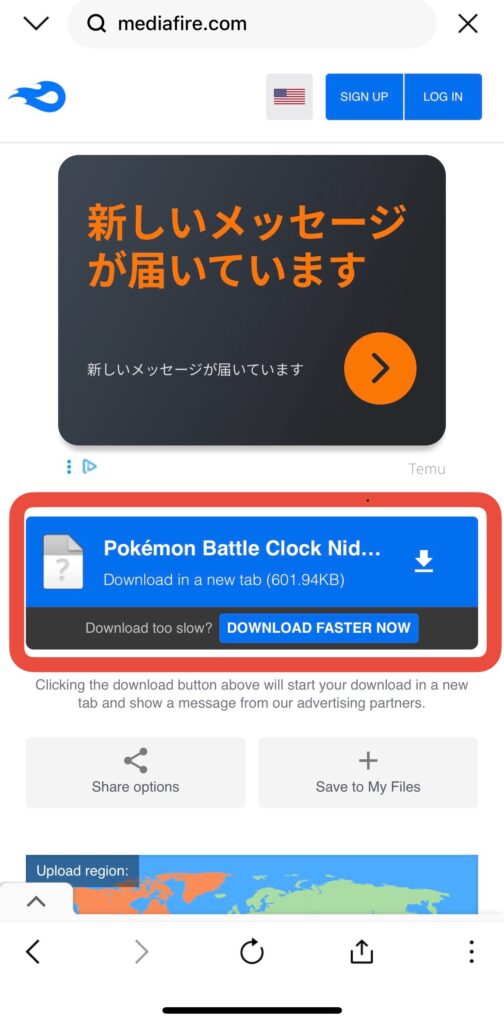
2つのファイルを赤枠内からダウンロードします。
2.Pokémon Battle Clock Nidorinoには文字盤のデザインが格納されています。
ダウンロードしたら次へ進みます。
3. ダウンロードしたファイルを開く
ClockologyをスマホとApple Watchにインストールして、2つファイルをダウンロードしたらファイルを開きます。
ファイルアプリで_EnableBetaを開くと下記の画像のように表示されるので表示されたらそのまま赤枠の×ボタンで閉じましょう。
_EnableBetaはファイル開くだけでOKです。
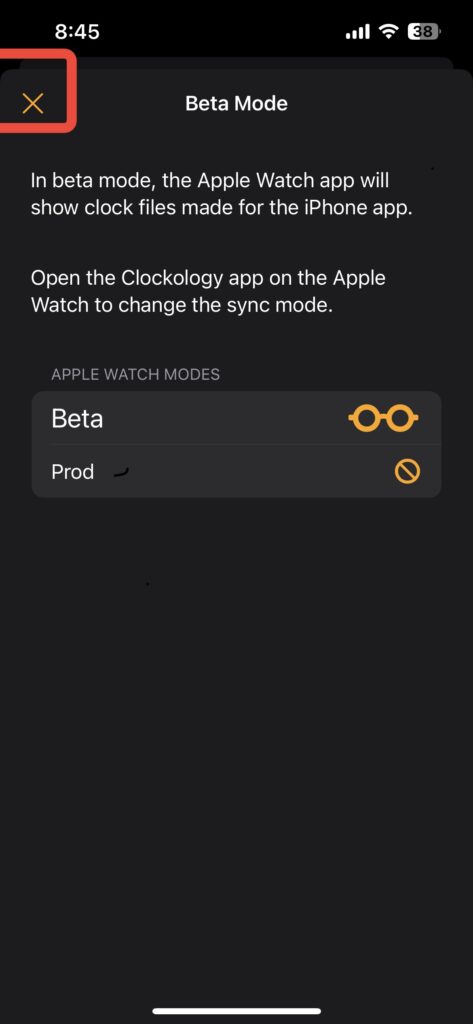
次にPokémon Battle Clock Nidorinoを開くと
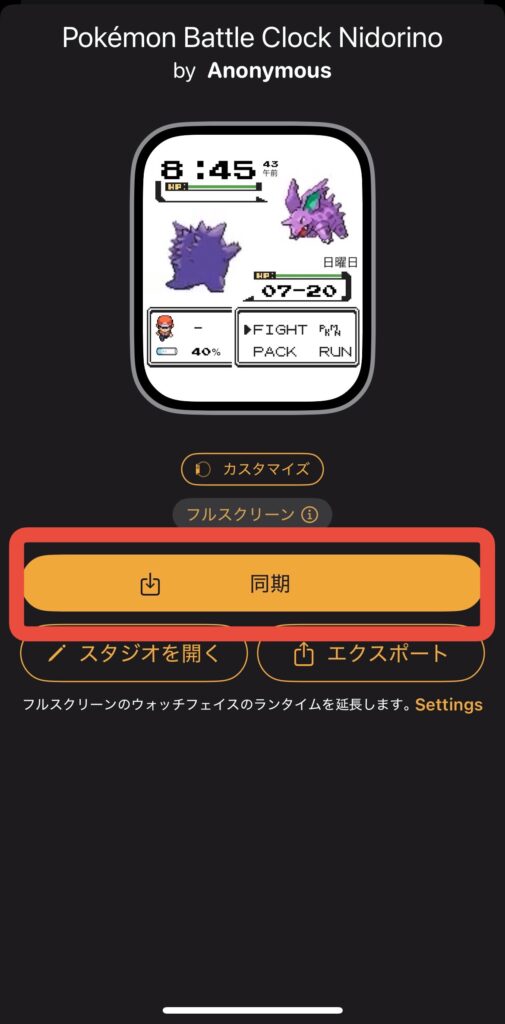
上の画像のように表示されますので、赤枠の同期ボタンをタップします。
これでApple Watchに文字盤が表示されます。
4. Apple Watchで【Clockology】を開く
Apple WatchでClockologyを開いて文字盤が表示されるか確認します。
無事表示されたら完了です。
デフォルトの文字盤にできないのは痛いところですが、最長1時間程度表示させることが可能です。
アプリの設定で「Watch」、「一般」、「時計に戻る」で「Clocklogy」を選択、「カスタム」から「1時間後」に設定すれば1時間表示可能です。
僕は通勤時に設定してテンション上げてみたり、話のネタにして自慢してみたりして遊んでます。
良さそうだったら皆さんもぜひ!
以上






コメント